安装apache
准备工作:
1.准备好4种源码包
apr-1.5.2.tar.gz
apr-util-1.5.2.tar.gz
pcre-8.43.tar.gz
httpd-2.4.41.tar.gz
2.通过wget 加上相关网址获得
3.本文章安装包网址
链接:https://pan.baidu.com/s/15gLvrCIL942ZNDF4PL5Bug
提取码:r5er
一键准备好编译器环境
yum install gcc gcc-c++ make expat-devel
安装开始(按照顺序安装)
1、首先安装apr依赖
(1) tar -zxf apr-1.5.2.tar.gz
(2) cd ./apr-1.5.2
(3) ./configure --prefix=/usr/local/webserver/apr //安装路径
(4) make
(5) make install
2、安装apr-util
(1) tar -zxf apr-util-1.5.2.tar.gz
(2) cd ./apr-util-1.5.2
(3) ./configure --prefix=/usr/local/webserver/apr-util -with-apr=/usr/local/webserver/apr/bin/apr-1-config // 安装路径 并且 建立apr关联
(4) make
(5) make install
3、安装pcre
(1) tar -zxf pcre-8.43.tar.gz
(2) cd ./pcre-8.43
(3) ./configure --prefix=/usr/local/webserver/pcre // 安装路径
(4) make
(5) make install
4、安装apache
(1) tar -zxf httpd-2.4.41.tar.gz
(2) cd ./httpd-2.4.41
(3) ./configure --prefix=/usr/local/webserver/apache --with-apr=/usr/local/webserver/apr --with-apr-util=/usr/local/webserver/apr-util --with-pcre=/usr/local/webserver/pcre // 安装路径并且与apr\apr-util\pcre建立联系
(4) make
(5) make install
使用方式:此时可以通过Ip直接访问了
启动方式:/usr/local/webserver/apache/bin/apachectl start | stop | restart (启动|停止|重启)
注意:这里可能会报一个警告

解决方式:
进入/usr/local/webserver/apache/conf打开httpd.conf文件,把
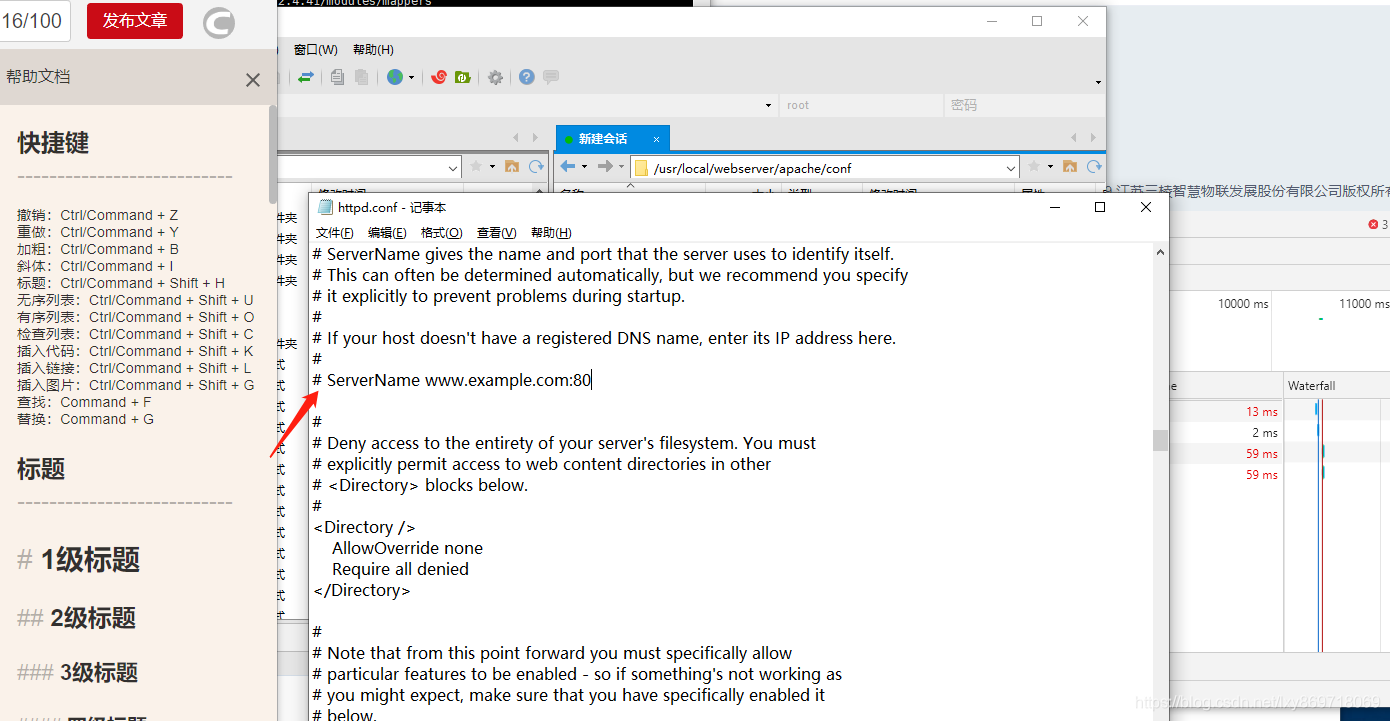
这行去掉
额外设置:将httpd(Apache)设置为启动服务
(1)复制到启动目录:cp /usr/local/webserver/apache/bin/apachectl /etc/rc.d/init.d/httpd
(2) 建立启动关联:ln -s /etc/rc.d/init.d/httpd /etc/rc.d/rc3.d/S61httpd (链接文件的S61是启动时的序号,当init.d目录下有httpd脚本后,我们就可以通过service命令来启动关闭apache了)
(3)添加运行信息:cd /etc/rc.d/init.d
vim httpd 在第二行添加 # chkconfig: 35 61 61
# description: Apache
(4)chkconfig --add httpd(设置开机自动启动)
(5)systemctl start httpd.service(启动httpd,这时候Apache就又可以成功访问了)
修改配置(修改/usr/local/webserver/apache/conf/httpd.conf文件)
例1:部门内搭建一台WEB服务器,采用的IP地址和端口为192.168.0.3:80,首页采用index.html文件。管理员E- mail地址为root@sales.com,网页的编码类型采用GB2312,所有网站资源都存放在/var/www/html目录下,并将 Apache的根目录设置为/etc/httpd目录。
编辑主配置文件httpd.conf
ServerRoot “/etc/httpd” //设置Apache的主目录
Timeout 120 //设置请求超时
Listen 80 //设置监听端口
ServerAdmin root@sales.com //设置管理员邮箱
ServerName 192.168.0.3:80 //设置主机或IP
DocumentRoot “/var/www/html” //设置Apache文档目录
DirectoryIndex index.html //设置主页文件
AddDefaultCharset utf-8 //设置网站编码
ErrorLog logs/smile-error_log //设置错误日志的存放位置
CustomLog logs/smile-access_log common //设置访问日志的存放位置
例2:假设Apache服务器具有192.168.0.2和19.16.0.3两个地址,然后配置Apache,把多个网站绑定在不同的IP地址上,访问服务器上不同的IP地址,就可以看到不同的网站。
(基于域名)
mkdir /var/www/smile /var/www/long //创建两个主目录
编辑httpd.conf文件:
<VirtualHost 192.168.0.3> //设置虚拟主机的IP
DocumentRoot /var/www/smile //设置虚拟主机的主目录
DirectoryIndex index.html //设置主页文件
ServerName www.smile.com //设置虚拟主机完全域名
ServerAdmin root@sales.com //设置管理员邮箱
ErrorLog logs/smile-error_log //设置错误日志的存放位置
CustomLog logs/smile-access_log common //设置访问日志的存放位置
<VirtualHost 192.168.0.3>
DocumentRoot /var/www/long
DirectoryIndex index.html
ServerName www.smile.com //设置虚拟主机完全域名
ServerAdmin root@sales.com
ErrorLog logs/long-error_log
CustomLog logs/long-access_log common
(基于端口)
mkdir /var/www/port8080 /var/www/port8090 //创建两个主目录
编辑httpd.conf文件:
Listen 8080
Listen 8090
<VirtualHost 192.168.0.3:8080> //设置相应的端口
DocumentRoot /var/www/port8080 //设置虚拟主机的主目录
DirectoryIndex index.html //设置主页文件
ServerAdmin root@sales.com //设置管理员邮箱
ErrorLog logs/port8080-error_log //设置错误日志的存放位置
CustomLog logs/port8080-access_log common //设置访问日志的存放位置
<VirtualHost 192.168.0.3:8090> //设置相应的端口
DocumentRoot /var/www/port8090
DirectoryIndex index.html
ServerAdmin root@sales.com
ErrorLog logs/port8090-error_log
CustomLog logs/port8090-access_log common
<Directory “/var/www/html/test/”>
Options FollowSymLinks IncludesNOEXEC
AllowOverride All
Order Deny,Allow
Allow from all
安装nginx
准备工作:
nginx-1.9.8.tar.gz安装包
一键安装相关环境:
yum -y install gcc zlib zlib-devel pcre-devel openssl openssl-devel
安装包的获取:
1.直接上传源文件
2.或者wget http://nginx.org/download/nginx-1.9.8.tar.gz
解压安装包:
tar -xvf nginx-1.9.8.tar.gz
进入解压文件夹
cd ./nginx-1.9.8
然后执行
./configure --prefix=/usr/local/webserver/nginx // --prefix…这里是编译存放路径
再依次执行
make
make install
配置相关:
进入/usr/local/webserver/nginx/conf/nginx.conf 配置文件配置相关东西如:端口
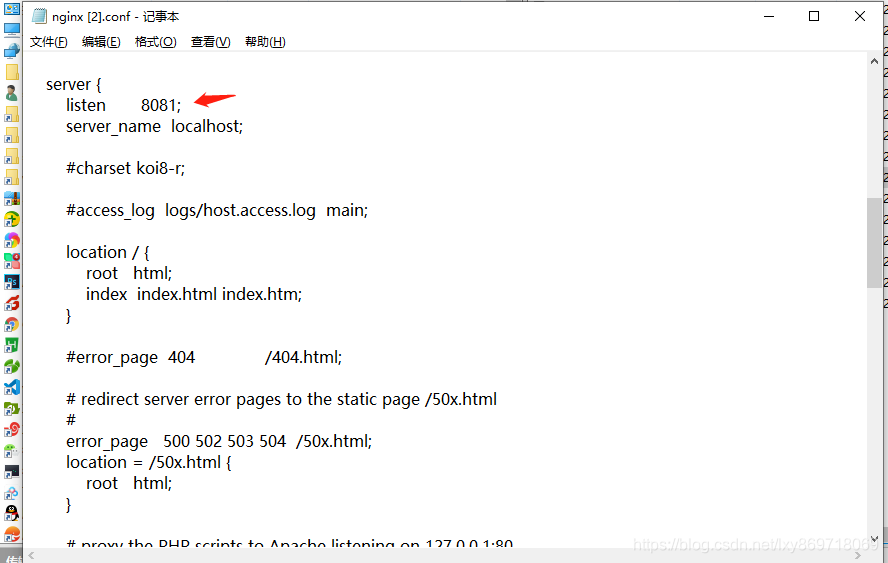
然后执行一次关联操作(作用在于指定启动配置文件的路径)
/usr/local/webserver/nginx/sbin/nginx -c /usr/local/webserver/nginx/conf/nginx.conf
最后启动:
/usr/local/webserver/nginx/sbin/nginx -s reload
查看是否启动
ps -ef | grep nginx
此时已经ok
可以通过浏览器使用ip+端口访问得到nginx的默认页面
如果尝试外网访问失败,检查下防火墙相关内容!
仅供个人学习与记录使用!








 本文详细介绍了Apache和Nginx的安装步骤及配置方法,包括源码包准备、依赖安装、编译配置、服务设置及常见问题解决,适用于初学者快速上手。
本文详细介绍了Apache和Nginx的安装步骤及配置方法,包括源码包准备、依赖安装、编译配置、服务设置及常见问题解决,适用于初学者快速上手。
















 733
733

 被折叠的 条评论
为什么被折叠?
被折叠的 条评论
为什么被折叠?








